Microsoft Teams에서 게스트로 organization 초대 수락 또는 거부
조직에 게스트로 가입하면 조직 외부의 사람들과 공동 작업할 수 있습니다. Teams에서 직접 조직 초대를 수락하거나 거부할 수 있습니다.
프로필 카드 조직 초대 수락
-
프로필 사진을 선택합니다.
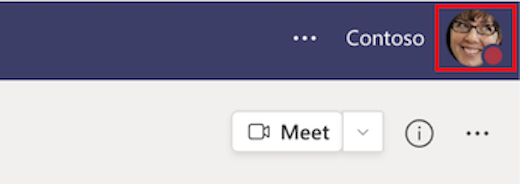
-
그런 다음

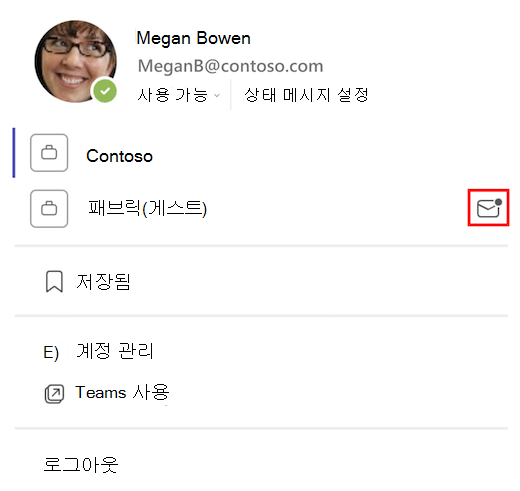
3. 조직 권한을 검토하고 수락 또는 취소를 선택합니다.
참고: 조직에 게스트로 가입하려면 조직 권한을 수락해야 합니다.
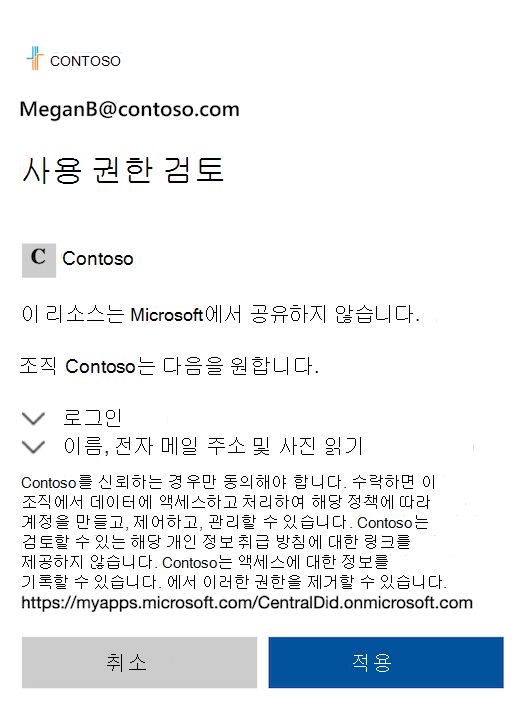
참고: 조직 권한의 예입니다.
4. 조직 초대를 수락한 후에는 초대 수락 
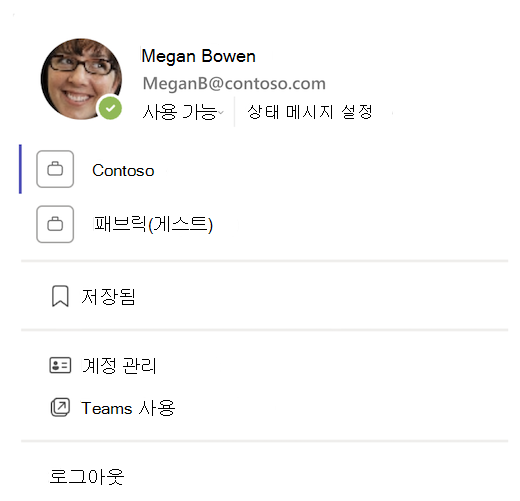
계정 설정에서 조직 초대 수락 또는 거부
-
프로필 사진을 선택합니다.
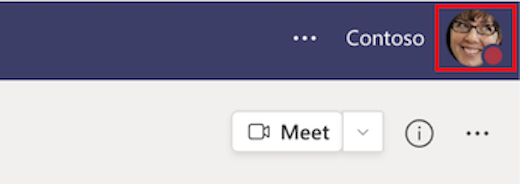
-
그런 다음 , 계정 관리를 선택합니다.
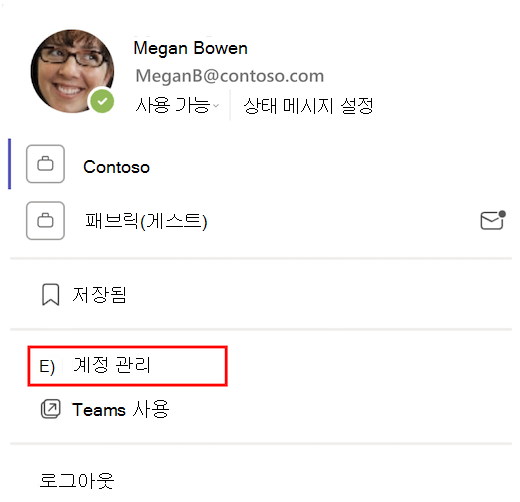
-
조직 초대 옆에 있는 추가 옵션

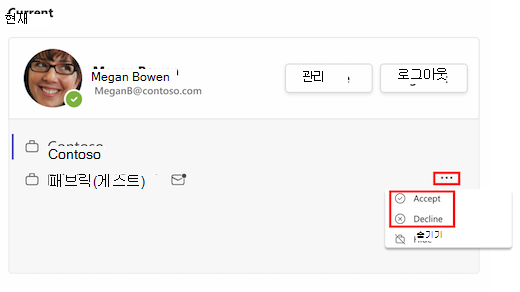
참고 사항:
-
전자 메일을 통해 조직 초대를 수락할 수도 있습니다.
-
프로필 카드 변경 내용이 표시되는 데 다소 시간이 걸릴 수 있습니다.
자세한 내용은 Teams의 게스트 기능을 참조하세요.










